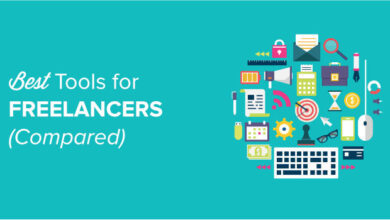كيفية إنشاء ملف htaccess الافتراضي في WordPress
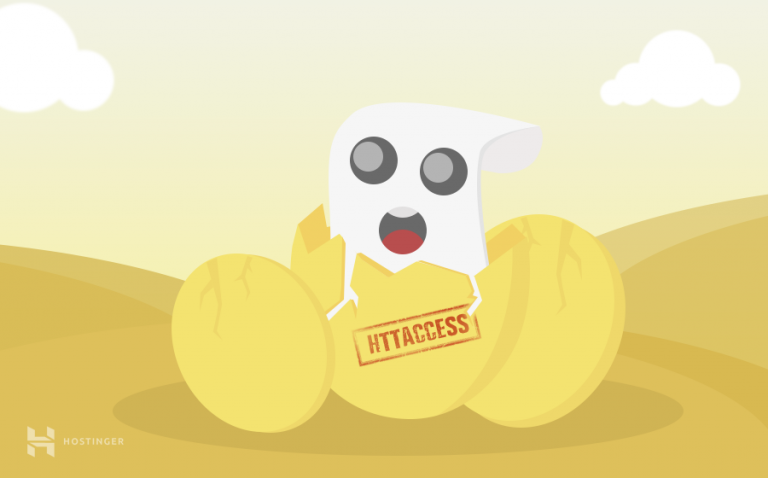
هل تواجه عقبة عند تحديث ملف htaccess؟ أو ربما حذفت بطريق الخطأ هذا الملف المهم؟ حسنًا ، لا تضغط على زر الذعر الآن.
استمر في التمرير وتعلم كيفية إنشاء ملف WordPress الافتراضي .htaccess حتى تتمكن من تكوين بعض الإعدادات الإضافية لموقعك.
ما هو ملف htaccess؟
يعد ملف .htaccess ملفًا أساسيًا في WordPress لإعادة تكوين إعدادات معينة لخادم الويب Apache.
يساعدك هذا الملف في تمكين أو تعطيل ميزات معينة لخادمك ، مثل إنشاء إعادة توجيه من عناوين URL بخلاف www
إلى www أو إعادة تعيين بنية الروابط الثابتة .
بالإضافة إلى ذلك ، يمكن لملف htaccess التعامل مع إعدادات أمان WordPress الخاصة بك .
يمكنك استخدامه لإعداد امتيازات لملفات معينة ، وتكوين حماية كلمة المرور ، وحظر spambots.
بمجرد تثبيت WordPress على خادم الويب Apache ، يمكنك العثور على ملف htaccess في دليل الجذر الخاص بك.
ومع ذلك ، عادة ما يكون هذا الملف مخفيًا ، لذلك تحتاج إلى تمكين خيار إظهار الملفات المخفية للوصول إليه.
ولكن في بعض الحالات النادرة ، قد لا يحتوي تثبيت WordPress الخاص بك على ملف htaccess.
لحسن الحظ ، يمكنك إنشاء ملف htaccess الافتراضي يدويًا باستخدام لوحة تحكم الاستضافة.
كيفية إنشاء ملف htaccess الافتراضي في WordPress؟
إليك كيفية إنشاء ملف .htaccess من hPanel الخاص بـ Hostinger:
- انتقل إلى الملفات -> مدير الملفات .
- حدد مجال موقعك واضغط على Go to File Manager .
- انتقل إلى المجلد public_html وانقر على أيقونة ملف جديد في أعلى الصفحة. ثم قم بتسمية الملف ” .htaccess “.
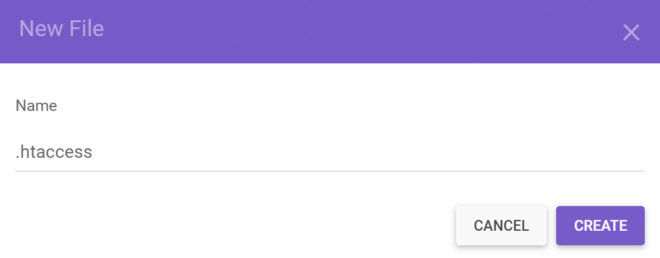
افتح ملف WordPress .htaccess الجديد والصق الكود التالي:
# BEGIN WordPress
<IfModule mod_rewrite.c>
RewriteEngine On
RewriteBase /
RewriteRule ^index\.php$ - [L]
RewriteCond %{REQUEST_FILENAME} !-f
RewriteCond %{REQUEST_FILENAME} !-d
RewriteRule . /index.php [L]
</IfModule>
# END WordPress
- اضغط على حفظ وإغلاق .